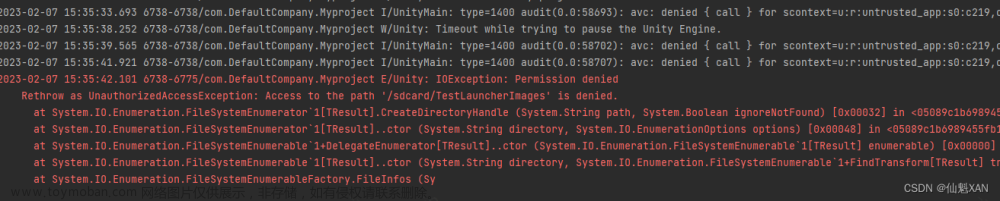开发中需要在Sdcard中保存文件,一直获取权限失败,
尝试了一下两种方法均失败:
1、在manifest中配置了如下
`<uses-permission android:name="android.permission.WRITE_EXTERNAL_STORAGE" />
<uses-permission android:name="android.permission.READ_EXTERNAL_STORAGE" />`
后,依旧没有文件操作权限,大写的失败;
2、在activity使用ActivityCompat.requestPermissions动态权限申请,
ActivityCompat.requestPermissions(this, PERMISSIONS_STORAGE, REQUEST_EXTERNAL_STORAGE);
依旧是失败。
最后查阅网上总舵资料后了解,
Android13上取消了WRITE_EXTERNAL_STORAGE,READ_EXTERNAL_STORAGE权限。
取而代之的是READ_MEDIA_VIDEO,READ_MEDIA_AUDIO,READ_MEDIA_IMAGES,MANAGE_EXTERNAL_STORAGE等权限
重新开始,在manifest中配置
<uses-permission android:name="android.permission.MANAGE_EXTERNAL_STORAGE"/>
然后又使用在activity中增加文章来源:https://www.toymoban.com/news/detail-802126.html
Intent intent = new Intent(Settings.ACTION_MANAGE_ALL_FILES_ACCESS_PERMISSION);
startActivity(intent);
ok了,问题解决了。开把王者压压惊。文章来源地址https://www.toymoban.com/news/detail-802126.html
到了这里,关于随手记 安卓13中SdCard文件权限的文章就介绍完了。如果您还想了解更多内容,请在右上角搜索TOY模板网以前的文章或继续浏览下面的相关文章,希望大家以后多多支持TOY模板网!